Visst vet du redan att Windows operativsystem kan installeras inte bara från en CD utan också från en flash-enhet. För att automatiskt köra ett system som är inspelat på ett USB-minne måste du vidta flera ytterligare steg för att skapa en startsektor på en flash-enhet. Startsektorn kan skapas av dig själv både på en USB-flashenhet och på en bärbar hårddisk.
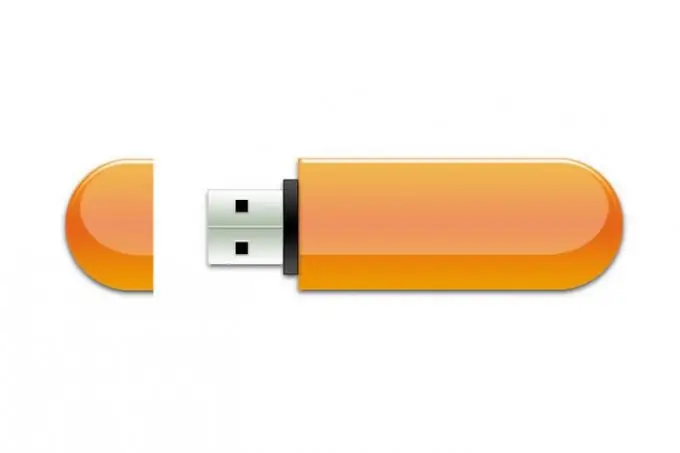
Nödvändig
UltraISO-programvara
Instruktioner
Steg 1
När du har startat programmet, klicka på "Arkiv" -menyn och välj sedan "Öppna". I fönstret som öppnas anger du sökvägen till bilden av installationsskivan med systemet. Klicka på knappen "Öppna".
Steg 2
I programmets huvudfönster klickar du på Boot-menyn och väljer sedan "Burn Hard Disk Image". Först uppmanas du att formatera ditt flashmedia. Som standard har alla flashmedier filsystemet FAT eller FAT32. Vi är intresserade av NTFS-systemet. Därför formaterar vi det till NTFS. Var uppmärksam på valet av typ av formatering. Snabbformatering är oönskad, avmarkera rutan bredvid det här objektet.
Steg 3
Efter formateringen visas fönstret Skriv diskbild. Bildinspelning startar efter att du har klickat på "Bränn" -knappen. Vårt flashmedium är klart. Det finns några små förändringar kvar att göra.
Steg 4
Markera alla filer på USB-minnet, högerklicka och välj Egenskaper från snabbmenyn. I fönstret som öppnas markerar du rutan bredvid objektet "Dold". Klicka sedan på knappen "Apply". Du kommer att se ett annat fönster där du kommer att bli ombedd att välja hur du ska dölja filer: använd döljning på de valda objekten eller på de valda objekten och deras bilagor. Välj det andra alternativet, du måste dölja allt som kommer att finnas på flash-enheten.
Steg 5
Starta om datorn efter dessa steg. Medan BIOS startar, tryck på funktionsknappen F12 (för bärbar dator) eller Radera (för att välja startenhet i datorn). Du måste välja att starta USB-hårddisk.
Steg 6
Om nedladdningen lyckas kan du skriva några dokument eller andra filer till den här flashenheten. Systemet raderas inte från det här mediet eftersom alla filer kommer att döljas.






